不同手機操作系統有各自的特點,盡管在用戶體驗上有相通之處,但對用戶來說接觸一個全新的手機操作系統終究需要了解其特點帶來的不同之處。作為三 大移動設備操作系統之一的Windows Phone,與安卓及iOS另外兩大操作系統有哪些不同之處?通過哪些設置能讓我們更快熟悉Windows Phone呢?
在真正玩轉Windows Phone之前,尤其是對于習慣了iOS和安卓的用戶,適應一套由微軟推出的全新的Windows Phone使用環境,還是需要學習一套微軟的方法論的。例如,如同iTunes一般的Zune安裝工具,如同Apple ID那樣綁定Windows Live ID,通訊錄同步和系統更新等等。
繞不開的Zune
Zune軟件好比iOS用戶常用的桌面端管理軟件iTunes,作為一款與Windows Phone手機搭配的桌面端管理軟件,用戶可以通過Zune為Windows Phone手機安裝最新的系統更新,下載應用和游戲,以及管理并同步音樂、視頻和圖片等內容。同時Zune也是一款界面優雅、功能強大的桌面端媒體管理播 放系統,而且擁有許多媒體播放軟件不具備的圖片幻燈片瀏覽功能,用戶可以用Zune統一管理PC端的多媒體文件。而Zune作為微軟在播放器時代的同步遺 產,目前依舊是Windows Phone使用中不可或缺的一部分,一個調教Windows Phone的Zune起點。
目前的主流硬件配置的PC均可安裝運行Zune,但需要注意的是,如果操作系統為較老的Windows XP,則至少要安裝SP3升級包才能達到Zune的安裝環境要求,安裝有 Windows Vista、Windows 7等操作系統的PC均可直接安裝。
直接登陸網站即可下載安裝Zune軟件,安裝完畢后用戶就可以連接手機到桌面電腦,在對Zune進行簡單的偏好設置后向手機同步內容和數據。為 手機下載應用和游戲則需要擁有一個Windows Live ID。我們先來介紹如何設置Zune軟件并將桌面電腦里的音樂、圖片等多媒體文件同步至Windows Phone 手機。
Zune軟件偏好設置
Zune軟件為了今后根據用戶喜好推薦優質內容,需要用戶進行簡單的默認設置,其中包括喜愛的藝術家等內容,如果沒有特別的要求這一步可以選擇跳過,未來還可以隨時在Zune 的偏好設置中進行修改調整(詳見圖2)。

Zune的用戶界面采用了和微軟Zune HD多媒體播放器以及Windows Phone相同的Metro UI界面。運行Zune軟件,首先進入的是QuickPlay界面,在這個界面,您可以看到新添加入收藏的文件、歷史播放記錄,下半部分是關聯表演者的 Smart DJ播放列表,用戶可以設置5個快捷的表演者的Smart DJ列表(詳見圖3)。

Zune的頂部導航每一項分別代表不同的含義:“收藏”包括用戶本機所有的音樂、視頻、播客(視頻分享);“商城”即Zune軟件端的Windows Phone商城,連接手機之后,可用于購買安裝軟件、游戲、音樂;“Social”是Zune的一種社交服務;“電話”(連接手機后出現)為用戶手機端的 內容和信息。
不管Zune處于哪個界面,界面的最底部都是一系列的功能按鈕:左下角分別是手機、刻錄列表(可以直接用Zune來刻錄音樂,視頻)、播放列表,中間部分是正在播放的音樂或者視頻狀態顯示區,最右邊是播放控制按鈕,而右上角則是設置和登陸商場按鈕(詳見圖4)。
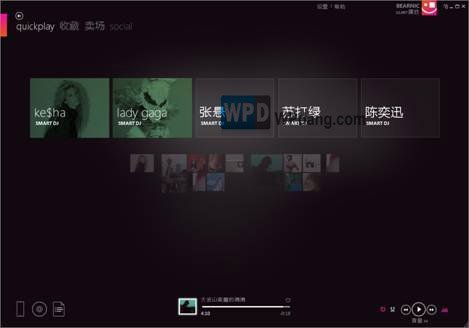
通過Zune導入多媒體文件
進入Zune設置界面,在“軟件”項目的“收藏”設置中,可以設置Zune的多媒體收藏文件夾位置,只要選中任意包含媒體文件的文件夾,就能把 該文件夾內的所有媒體文件添加到Zune的資料庫中,所有的文件會自動進入收藏中的音樂、視頻、圖片分類中。未來可以把新增加的多媒體文件統一放到該文件 夾內(詳見圖5)。

通過上面的步驟對Zune軟件進行簡單設置之后即可連接Windows Phone手機與桌面電腦,這時電腦將自動識別Windows Phone手機并且調出Zune軟件。
按照上文介紹的方法,向Zune軟件添加媒體文件,在“收藏”欄目中選擇需要同步至Windows Phone的文件,譬如上圖選擇了9首音樂并且以灰色突出顯示,選中后用鼠標拖動至左下角手機圖標上,成功后可以看到選中音樂時突出顯示部分末端有手機標 志,鼠標懸停時會顯示“在設備上”,這表示已經成功將內容同步至Windows Phone手機(詳見圖6)。
Zune軟件的同步非常直觀且簡單,包括視頻、圖片在內的多媒體文件只需要先放入收藏文件夾,然后在Zune的收藏頁面選擇需要同步至Windows Phone手機的文件,拖動至左下角的手機圖標即可輕松完成內容的同步。
Windows Phone的系統更新和備份
Zune軟件除了管理和同步媒體文件外,還允許用戶對Windows Phone手機進行系統的更新和數據的備份。系統更新過程非常簡單,如果微軟或者運營商推送了針對用戶手機型號的系統更新,用戶的手機端將會接收到相應更 新通知(需在手機端的系統設置中的“系統更新”欄目中勾選“有更新時通知我”選項),這時用戶只需要將設備鏈接至PC,進行更新操作即可。每次用戶進行更 新后,Zune軟件都將自動為用戶備份Windows Phone手機進行更新前的數據,方便用戶找到更新之前的備份內容(詳見圖7)。
如果用戶的Windows Phone手機上沒有勾選“更新通知”,也可以選擇手動搜索系統更新:保證PC網絡連接正常,安裝好Zune軟件后,連接手機至PC即可自動啟動Zune 客戶端,這時可以依次點擊設置、電話,在電話菜單下的同步選項中選擇更新,Zune將為用戶搜索是否有可用的系統更新。
如果有可用的系統更新,Zune會如圖8所示告知用戶,這時候即可點擊更新提示下方的“更新”按鈕進入更新頁面。
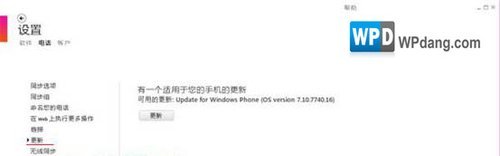
在更新頁面Zune展示了更新的詳細內容,如針對硬件的優化、電池壽命續航能力、安全問題等,用戶只需要點擊“現在更新”按鈕即可開始更新,用戶所要做的僅僅是等待更新完成。

在更新成功之后,Windows Phone手機將會自動重啟,Zune的更新頁面也會提示用戶更新成功,此時可以斷開手機與PC的連
將媒體文件同步至Windows Phone手機是如此簡單,那么Windows Phone商城里豐富的應用和游戲又該怎樣下載安裝呢?接下來的文章我們將會向大家介紹Windows Live ID的注冊以及應用游戲的下載及安裝。






 明基投影機
明基投影機 堅果投影機
堅果投影機 科視投影機
科視投影機 極米投影機
極米投影機 SONNOC投影機
SONNOC投影機 寶視來投影機
寶視來投影機 視美樂投影機
視美樂投影機 當貝投影機
當貝投影機 哈趣投影機
哈趣投影機 WAP手機版
WAP手機版 建議反饋
建議反饋 官方微博
官方微博 微信掃一掃
微信掃一掃 PjTime
PjTime